Wmpnetwk.exe क्या है और यह क्यों चल रहा है?
माइक्रोसॉफ्ट विंडोज प्रक्रिया मीडिया केंद्र / / March 17, 2020
पिछला नवीनीकरण

यदि आप कार्य प्रबंधक के माध्यम से देख रहे हैं, तो संभवतः आपको wmpnetwk.exe नामक एक प्रक्रिया दिखाई दे रही है। यह निष्पादन योग्य वायरस नहीं है, वास्तव में, यह माइक्रोसॉफ्ट द्वारा बनाया गया है और स्वचालित रूप से अधिकांश ऑपरेटिंग सिस्टम पर है। हालाँकि, यह प्रक्रिया है कीमती सिस्टम संसाधन लेना, इसलिए हममें से जिन्हें इसकी आवश्यकता नहीं है, उन्हें इसे बंद क्यों नहीं करना चाहिए? आइए नज़दीक से देखें और wmpnetwk.exe की जांच करें ताकि आप यह तय कर सकें कि आपको इसकी आवश्यकता है या यदि यह संसाधनों की बर्बादी है।
वास्तव में wmpnetwk.exe क्या है?
जब Microsoft ने विंडोज मीडिया प्लेयर 10 को पेश किया, तो उन्होंने नेटवर्क मीडिया साझाकरण भी पेश किया। इस प्रक्रिया को फिर से विंडोज मीडिया सेंटर के साथ शामिल किया गया है। इस सुविधा में आपके Xbox 360, अन्य कंप्यूटर और कुछ मोबाइल उपकरणों पर वीडियो और संगीत साझा करना शामिल है। लेकिन, नेटवर्क शेयरिंग में से कोई भी इसे होस्ट करने के लिए कुछ के बिना काम नहीं करेगा। यह जहां wmpnetwk.exe में आता है, यह शाब्दिक रूप से सेवा है कि "

चूंकि प्रक्रिया विशेष रूप से विंडोज मीडिया प्लेयर के लिए डिज़ाइन की गई थी, इसलिए यह समझ में आता है कि फ़ाइल उसी फ़ोल्डर में स्थित है:
C: \ Program Files \ Windows Media Player \ wmpnetwk.exe
Wmpnetwk.exe को अक्षम कैसे करें (विंडोज मीडिया प्लेयर के लिए मीडिया शेयरिंग)
ध्यान दें कि यदि आप मीडिया साझाकरण के लिए विंडोज मीडिया प्लेयर का उपयोग करते हैं, तो यह प्रक्रिया आवश्यक है और इसे चालू रखा जाना चाहिए। दूसरी ओर, यदि आप अपने मीडिया को साझा करने के लिए विंडोज मीडिया प्लेयर का उपयोग नहीं करते हैं, तो इस चूसने वाले से छुटकारा पाएं!
चरण 1
Wmpnetwk.exe से छुटकारा पाने का सबसे सुरक्षित तरीका इसे सिस्टम सेवाओं की सूची से अक्षम करना है।
Windows प्रारंभ मेनू से, खोलें services.msc.
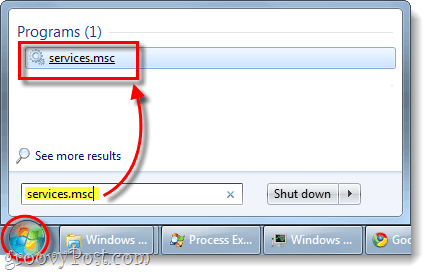
चरण 2
स्थानीय सेवाओं मेनू और राइट-क्लिक पर स्क्रॉल करें विंडोज मीडिया प्लेयर नेटवर्क शेयरिंग सर्विस। फिर संदर्भ मेनू से, चुनें गुण.
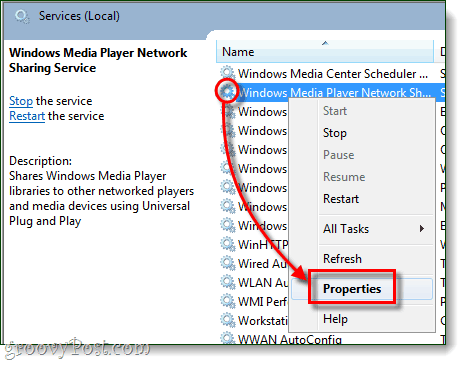
चरण 3
गुण विंडो में सामान्य टैब से सेट करें स्टार्टअप प्रकार सेवा विकलांग और फिर क्लिक करें ठीक परिवर्तनों को बचाने के लिए।
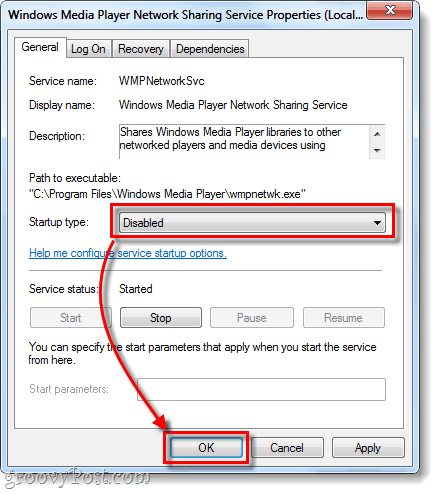
हो गया! Wmpnetwk.exe को अब अक्षम किया जाना चाहिए, लेकिन यदि आप सुनिश्चित करना चाहते हैं कि एक अंतिम चरण है जिसे आप ले सकते हैं।
Windows रजिस्ट्री में wmpnetk.exe अक्षम करें
जब अन्य सभी विफल हो जाते हैं, या यदि आप केवल यह सुनिश्चित करना चाहते हैं कि आप इस प्रक्रिया से खुद को छुटकारा दिलाते हैं, तो हम विंडोज़ रजिस्ट्री का उपयोग करके पूरी तरह से इससे छुटकारा पा सकते हैं।
Windows प्रारंभ मेनू से, खोलें regedit.exe और निम्नलिखित कुंजी को ब्राउज़ करें:
HKEY_CURRENT_USER \ Software \ Microsoft \ MediaPlayer \ पसंद \ HME
इस कुंजी में, आपको एक DWORD मिलेगा जिसे DisableDiscovery कहा जाता है, यदि आप इसे नहीं बना सकते हैं। अब आपको बस सेट करने की आवश्यकता है मूल्य का DWORD 1 और आप जा सकते हैं
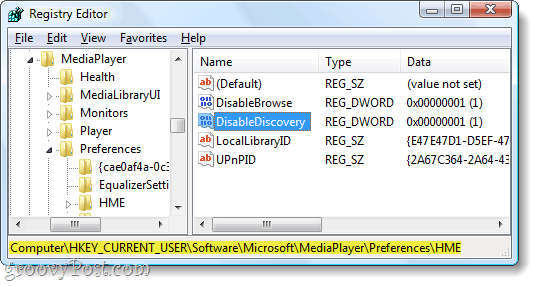
जांच के लिए एक अंतिम स्थान
आपके कंप्यूटर पर अभी भी एक और जगह है जो wmpnscfg.exe को शुरू करने के लिए कह सकती है, यह देखने के लिए कि क्या आप रजिस्ट्री में निम्न कुंजी को नीचे ब्राउज़ कर सकते हैं:
HKEY_CURRENT_USER \ Software \ Microsoft \ Windows \ CurrentVersion \ भागो
अब विंडोज मीडिया शेयरिंग से संबंधित एक कुंजी यहां हो सकती है या नहीं भी हो सकती है, लेकिन अगर आप देखते हैं कि एक बस आगे बढ़ें और हटाएं यह।
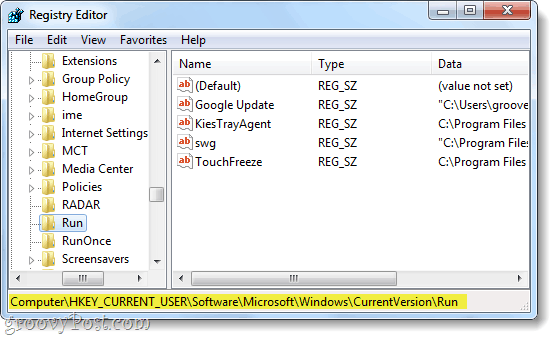
निष्कर्ष
प्रक्रिया wmpnetwk.exe Microsoft द्वारा विंडोज मीडिया प्लेयर या मीडिया सेंटर में मीडिया साझाकरण को सक्षम करने के लिए बनाई गई एक गैर-धमकी वाली सेवा है। यदि आप विंडोज मीडिया शेयरिंग का उपयोग नहीं करते हैं, तो आपको इस सेवा को अक्षम करना चाहिए क्योंकि यह 24/7 चलती है और सिस्टम संसाधनों का एक सभ्य राशि का उपयोग करता है। परिणामस्वरूप, इस सेवा को अक्षम करने से आपके सिस्टम के प्रदर्शन में सुधार होना चाहिए।


